Introdução
Este documento descreve as instruções passo a passo para registrar um Firepower Chassis Manager (FCM) em plataformas Firepower 4100/9300 em um Smart Software Manager (SSM) no local.
Contribuição de Tomasz Kmiec, engenheiro do Cisco TAC.
Pré-requisitos
Requisitos
A Cisco recomenda que você tenha conhecimento destes tópicos:
- Firepower Chassis Manager na série Firepower 4100/9300
- Smart Software Manager no local
- Modelo de licenciamento inteligente para produtos Firepower
Componentes Utilizados
As informações neste documento são baseadas nestas versões de software/hardware:
- Firepower Chassis Manager 2.7(1.92)
- Gerenciador Inteligente de Software Local 7
As informações neste documento foram criadas a partir de dispositivos em um ambiente de laboratório específico. Todos os dispositivos utilizados neste documento foram iniciados com uma configuração (padrão) inicial. Se a sua rede estiver ativa, certifique-se de que você compreende o impacto potencial de qualquer etapa.
Informações de Apoio
O Cisco Smart Software Manager On-Prem (anteriormente conhecido como satélite do Cisco Smart Software Manager) é um componente do Cisco Smart Licensing que funciona em conjunto com o Cisco Smart Software Manager. Ele oferece visibilidade e relatórios quase em tempo real das licenças da Cisco que você adquire e consome, ao mesmo tempo em que oferece às organizações sensíveis à segurança uma maneira de acessar um subconjunto da funcionalidade do Cisco SSM sem usar uma conexão de Internet direta para gerenciar sua base de instalação.
Procedimento
Depois que o Smart Software Manager On-Prem estiver registrado em sua Smart Account, siga estas etapas para registrá-lo no FCM.
Etapa 1. No FCM, navegue para Sistema > Licenciamento > Call Home, edite e salve as configurações do call home usando o endereço:
https://[FQDN do servidor local]/Transportgateway/services/DeviceRequestHandler

O FQDN do servidor Local deve corresponder ao Host Common Name configurado no SSM.
Para verificar o Nome comum do host configurado no SSM On-Prem 7, efetue login no espaço de trabalho de Administração do SSM e navegue até Security tab.
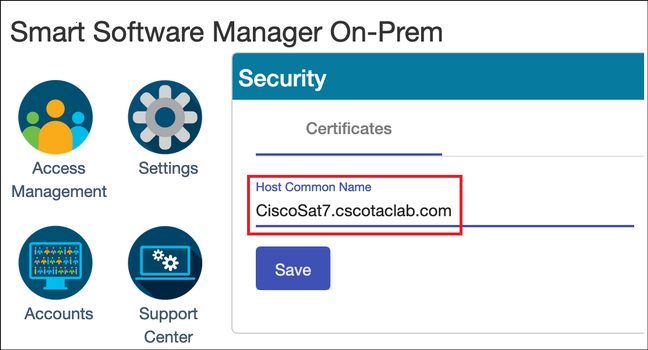
Dica: o nome comum do host SSM também pode ser verificado usando o comando da ferramenta OpenSSL openssl s_client -connect [OnPrem server IP]:443
MCPrT:~ user$ openssl s_client -connect 10.48.23.171:443
CONNECTED(00000003)
depth=2 O = Cisco, CN = Cisco Licensing Root CA
verify error:num=19:self signed certificate in certificate chain
verify return:0
---
Certificate chain
0 s:/CN=CiscoSat7.cscotaclab.com/OU=TC/C=US/O=Cisco
i:/C=US/O=Cisco/CN=TG SSL CA
1 s:/C=US/O=Cisco/CN=TG SSL CA
i:/O=Cisco/CN=Cisco Licensing Root CA
2 s:/O=Cisco/CN=Cisco Licensing Root CA
i:/O=Cisco/CN=Cisco Licensing Root CA
---
[...]
Observação: em caso de alteração do nome comum do host por meio da GUI do SSM, sincronize o SSM com a conta local na página de licenciamento da Cisco usando uma das 2 opções de sincronização:
1. On-Demand Online: presume que existe uma conexão com a Internet e que é feita via Sincronização Completa Agora.
2. Manual sob Demanda: é feito através de Sincronização Manual > Sincronização Completa
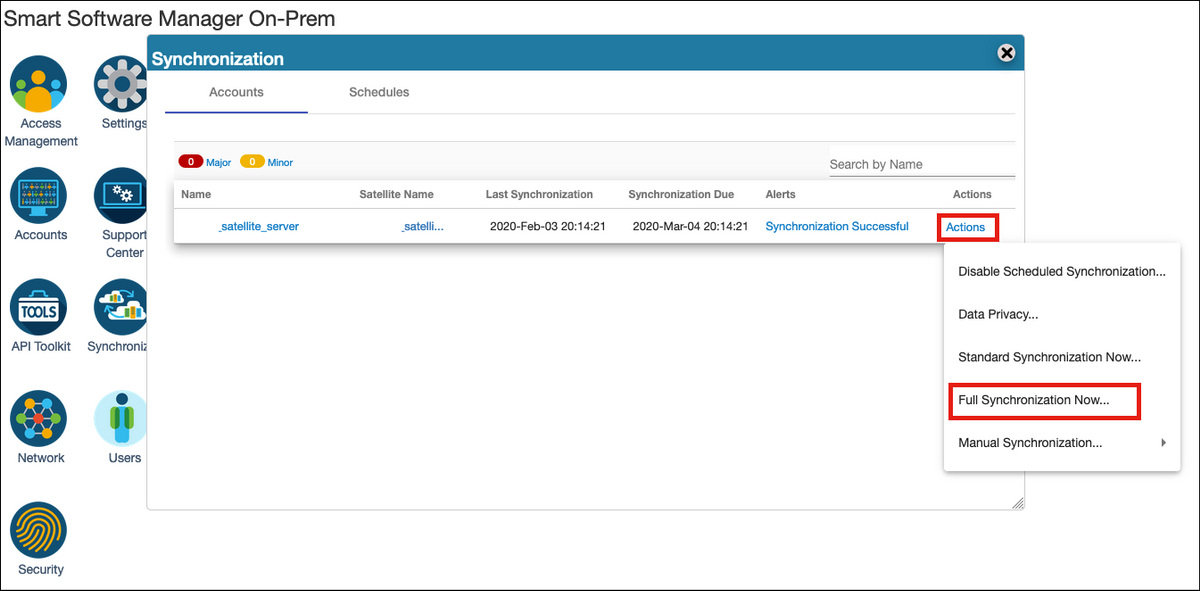
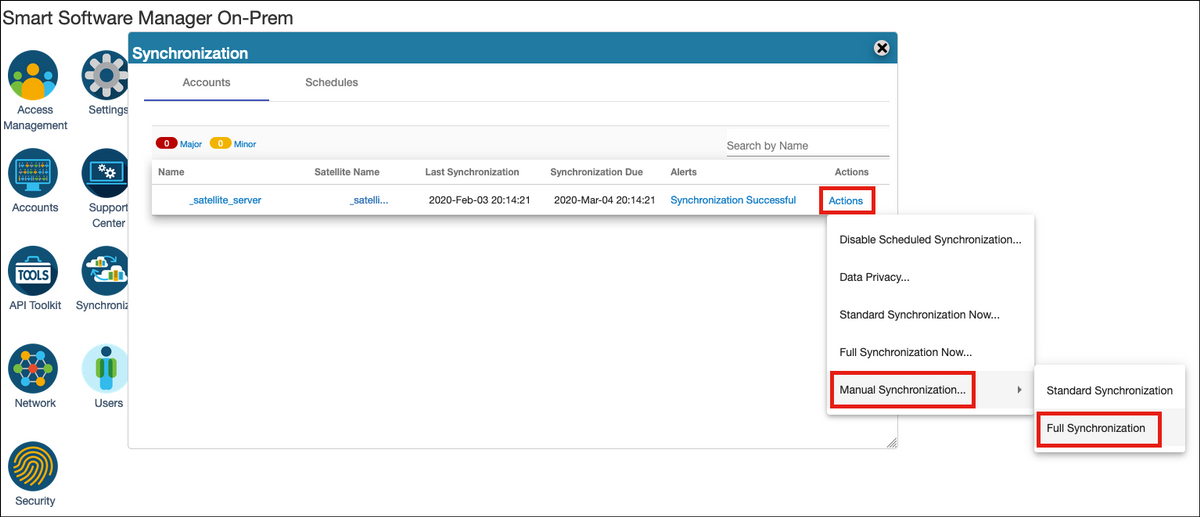
Verifique se o FQDN é resolvido pelo servidor DNS configurado no FCM.
Dica: a capacidade de alcance do SSM pode ser verificada na CLI do FCM no nível de gerenciamento local
FPR4110# connect local-mgmt
FPR4110(local-mgmt)# ping CiscoSat7.cscotaclab.com
PING CiscoSat7.cscotaclab.com (10.48.23.171) from 10.62.148.38 eth0: 56(84) bytes of data.
64 bytes from 10.48.23.171: icmp_seq=1 ttl=53 time=47.9 ms
64 bytes from 10.48.23.171: icmp_seq=2 ttl=53 time=47.9 ms
Etapa 2. Faça login no espaço de trabalho SSM On-Prem 7 Licensing e navegue para Smart Licensing > Inventory > General.

Etapa 3. Selecione Novo token para gerar um token.
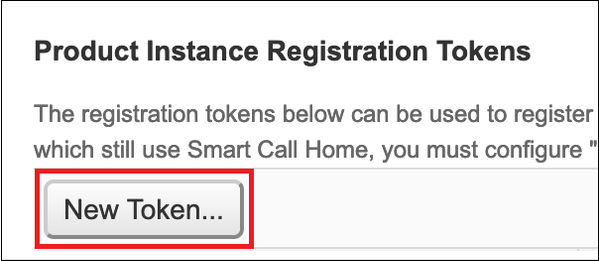
Etapa 4. Insira a descrição, o tempo de expiração de um token e selecione Create Token.

Etapa 5. Copie o token para a área de transferência.
Etapa 6. Navegue até FCM System > Licensing > Smart License, cole o token e selecione Register.
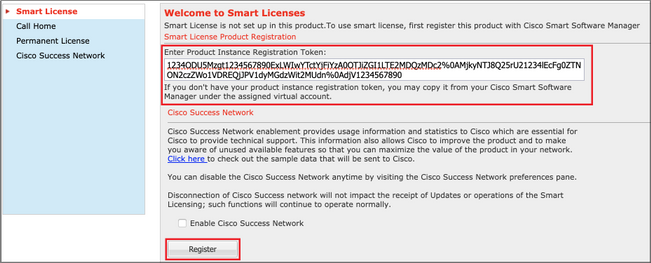
Verificar
O status da licença pode ser confirmado quando você navega para System > Licensing > Smart License ou executa o comando show license techsupport na CLI do FCM:

FPR4110# show license techsupport
Smart Licensing Tech Support info
Smart Licensing Status
======================
Smart Licensing is ENABLED
Registration:
Status: REGISTERED
Smart Account: _satellite_server
Virtual Account: Default
Export-Controlled Functionality: ALLOWED
Initial Registration: SUCCEEDED on Feb 03 2020 20:50:39 CET
Last Renewal Attempt: None
Next Renewal Attempt: Aug 01 2020 21:50:39 CEST
Registration Expires: Nov 02 2020 09:37:25 CET
License Authorization:
Status: AUTHORIZED on Feb 03 2020 20:50:44 CET
Last Communication Attempt: SUCCEEDED on Feb 03 2020 20:50:44 CET
Next Communication Attempt: Mar 04 2020 20:50:44 CET
Communication Deadline: May 03 2020 21:47:43 CEST
[...]
Informações Relacionadas


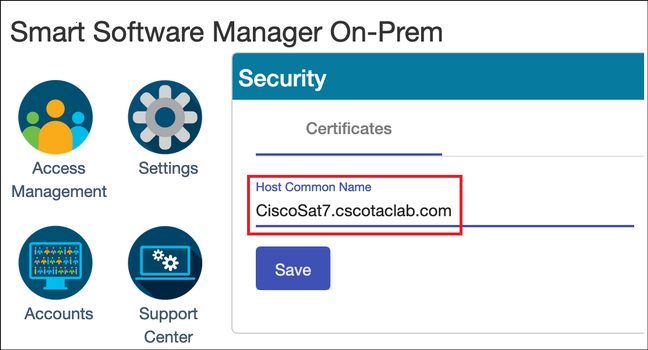
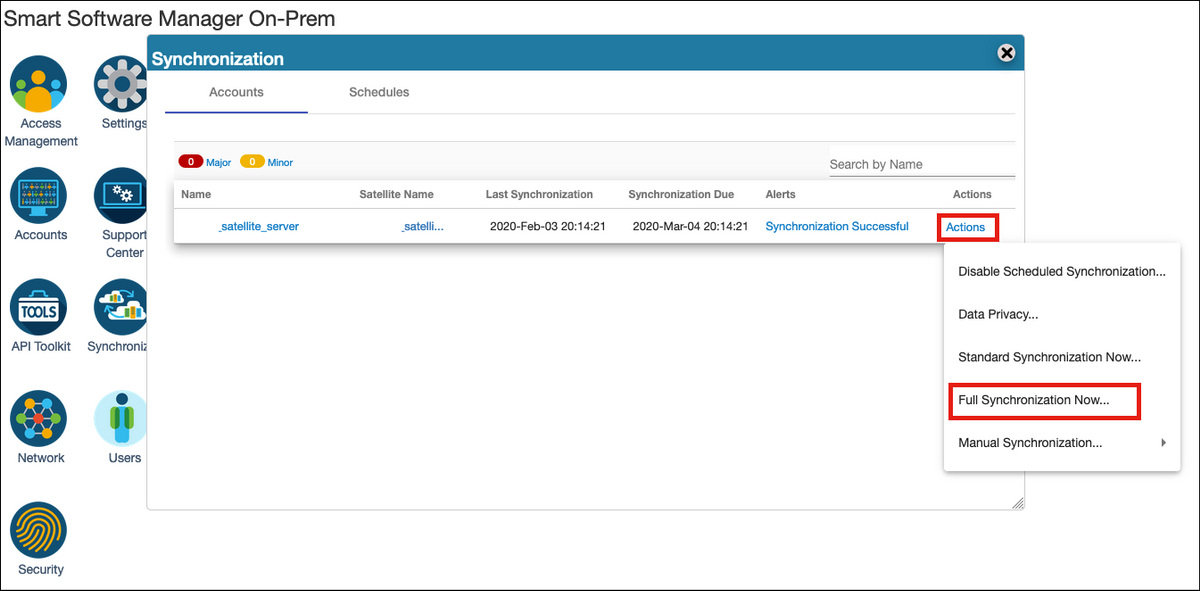
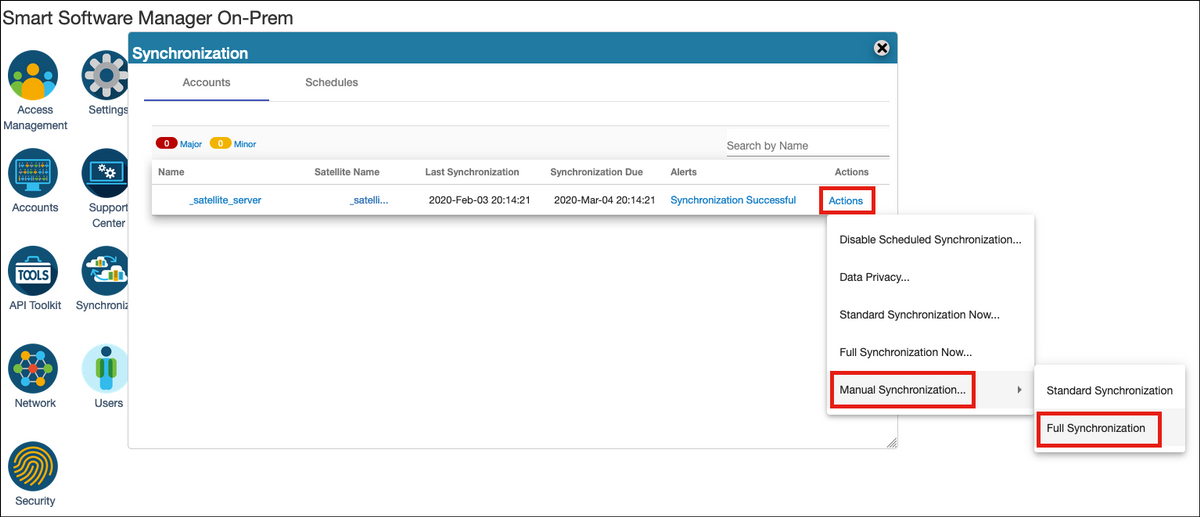

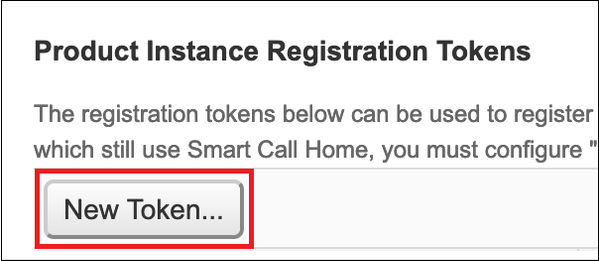

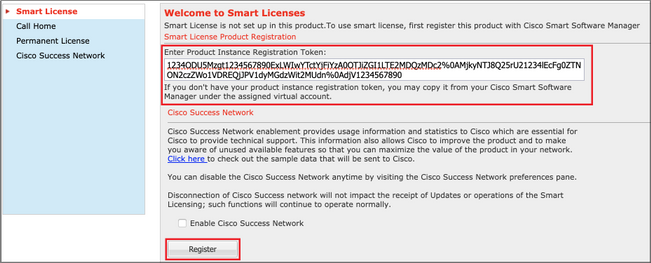

 Feedback
Feedback